안보고 싶은 유튜브 채널 차단 방법에 대해 알기 쉽게 핵심만 정리 했습니다.
한가지 명확하게 알고 계셔야 할 부분은 원하지 않는 채널 자체를 차단하는 기능과, 채널 추천을 안하는것과 관심없음 기능은 서로 비슷한것 같지만 설정이 다르기 때문에 전부 설정 하는 방법에 관해 설명 드립니다.

1. 안보고 싶은 유튜브 채널 차단 방법 (PC상태)
유튜브를 이용할때 첫째, 보통 컴퓨터 또는 노트북에서 시청을 합니다. 두번째, 스마트폰으로 모바일 상태에서 이용합니다. 이 두가지 상태에서 어떻게 설정하는지 각각 설명 드립니다.
로그인 상태에서 시작하셔야 합니다.
1) 차단 하고자 하는 유튜브 채널 홈 화면으로 들어 갑니다.
2) 홈화면에서 오른쪽 끝에 "정보"카테고리를 선택합니다.
3) 우측 아래 깃발 아이콘을 누르면 "사용자 신고" 문구가 나오는데 클릭 합니다.

4) 사용자 차단을 선택하면 완료 됩니다.
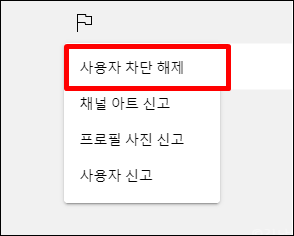
5) 만약 해제 하고 싶다면 똑같이 진행하면 "사용자 차단 해제"문구로 변경되어 있어 선택 할수 있습니다.

2. 차단한 채널 한번에 전체 취소
1) 차단한 채널이 많은데 한번에 취소 하고 싶다면 우측 위에 "내 계정 이름"을 클릭해서 위 사진에 있는 카테고리가 나오게 합니다. 그리고 "유튜브 스튜디오" 카테고리를 선택합다.

2) 설정을 선택합니다.

3) 커뮤니티 - 자동화 필터 - 숨겨진 사용자 추가 순서대로 선택합니다.
지금까지 차단한 채널들을 체크해서 취소해 주면 됩니다. (x표시 없애줍니다.)
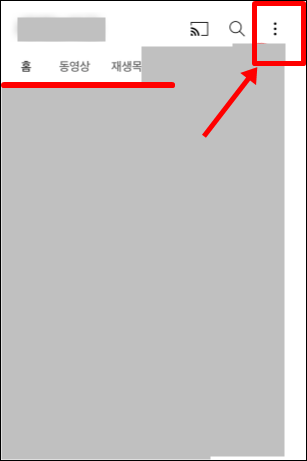

3. 안보고 싶은 유튜브 채널 차단 방법 (모바일 상태)
1) 스마트폰에서 해당 채널 홈화면 우측 상단 세로 방향 3점 표시 체크 합니다.
여기에서 중요한 것은 채널 주인장 홈화면으로 들어가야 점3개를 볼수 있습니다.
2) 사용자 차단 카테고리를 선택합니다.

3) 사용자 차단 팝업창이 하나 뜨면서 취소, 차단 둘 중 원하는것을 선택합니다.

4. 유튜브 채널 추천 안함 기능 (모바일)
채널의 사용자를 차단하는것 말고, 해당 채널 추천을 안함 기능도 있습니다.
더이상 해당 채널의 영상을 보고 싶지 않을 경우 이 채널이 내 피드에 안뜨게 하고 싶을 경우 해당 기능을 설정하시면 됩니다.
내 계정 로그인 상태에서 시작해야 합니다.
1) 해당 영상 우측 상단에 세로 방향 점 3개 선택 합니다.
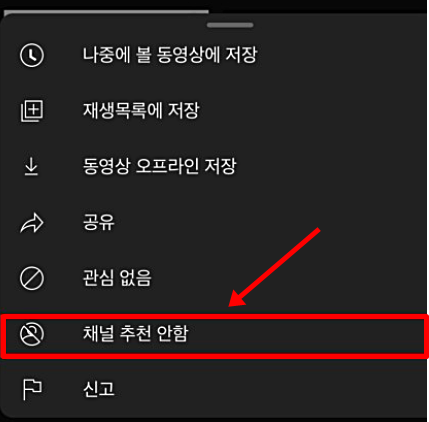
2) 채널 추천 안함 카테고리를 클릭해 줍니다.

3) 해당 채널의 영상이 다시 추천되지 않는다는 문구와 함께 다음부터는 이 채널에서 나오는 영상은 내 피드에 뜨지 않습니다.
물론, 추천 안함 채널을 원래대로 돌려 놓는 방법도 있으며 아래 5번을 참조해 주세요.
5. 유튜브 채널 추천 안함 복구 방법

1) 구글 계정관리 - 데이터 및 개인정보 보호

2) 내 활동 - 우측 세로 3점

3) 기타 활동 - 삭제 를 선택 합니다.
✅ 유튜브 활용 꿀팁
'생활정보' 카테고리의 다른 글
| 본인서명사실확인서 인터넷발급 (전자 온라인, 주민센터) (0) | 2023.11.10 |
|---|---|
| 사회복지사 보수교육센터 이수증 취득 과정 (0) | 2023.11.09 |
| 웨이브 이용권 가격 (할인 등록 방법) (0) | 2023.11.02 |
| 이름 한자변환 찾기 순서 2가지 (0) | 2023.10.30 |
| 공유오피스 1인실 가격 임대료 장점 및 참고사항 (0) | 2023.10.26 |




댓글